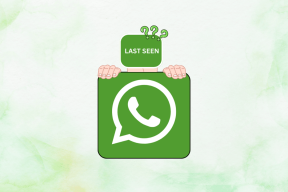메모장에서 두 파일을 비교하는 방법
잡집 / / April 05, 2023
메모장은 텍스트를 작성하고 편집할 수 있는 컴퓨터 시스템의 간단한 소프트웨어입니다. 반면 Notepad++는 메모장의 고급 버전입니다. 메모장에서 두 파일을 비교하는 방법을 배우려면 계속 읽으십시오. 그러나 비교에 들어가기 전에 먼저 Notepad++를 정의한 다음 notepad++가 두 파일을 비교하도록 합니다.
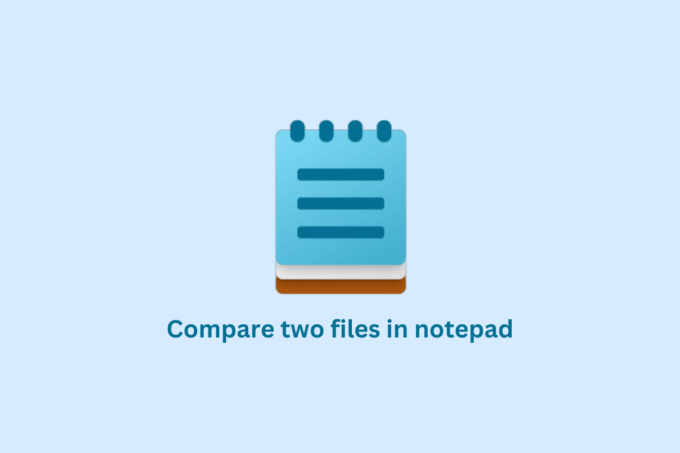
목차
- 메모장에서 두 파일을 비교하는 방법
- 메모장 ++이란 무엇입니까?
- 메모장++의 특징
- Notepad++ 비교 플러그인이란?
- Notepad++ 비교 플러그인의 특징
- Notepad++ 비교 플러그인 설치 방법
- Notepad++에서 두 파일을 비교하는 방법
메모장에서 두 파일을 비교하는 방법
여기에서는 두 파일을 비교하는 방법을 설명했습니다. 메모장++ 상세히.
메모장 ++이란 무엇입니까?
Notepad++는 Windows용 텍스트 편집기 및 소스 코드 편집기로 작동합니다. HTML, CSS, JavaScript, PHP 등을 포함하여 다양한 텍스트 및 코드 파일을 편집할 수 있는 강력한 도구입니다. Notepad++는 속도, 안정성 및 기능 세트로 유명하여 개발자 및 기타 고급 사용자에게 인기 있는 선택입니다. 또한 여러 언어에 대한 지원이 포함되어 있으며 추가 기능을 추가하기 위해 플러그인으로 확장할 수 있습니다.
메모장에서 두 파일을 비교하는 방법이 확실하지 않은 경우 잠시만 기다려 주세요! 계속 읽으세요.
메모장++의 특징
Notepad++의 일부 기능은 다음과 같습니다.
- 구문 강조: Notepad++는 사용 중인 프로그래밍 언어에 따라 코드의 다른 부분을 자동으로 강조 표시할 수 있습니다.
- 코드 폴딩: 코드 섹션을 접어 숨길 수 있고 대용량 파일을 더 쉽게 탐색할 수 있습니다.
- 자동 완성: Notepad++는 지금까지 입력한 내용을 기반으로 자동으로 코드를 완성하므로 시간을 절약하고 오류를 줄이는 데 도움이 됩니다.
- 여러 문서: Notepad++에서 동시에 여러 문서를 열고 편집할 수 있습니다. 각 문서는 별도의 탭에 표시되어 문서 간에 쉽게 전환할 수 있습니다.
- 찾기 및 바꾸기: Notepad++에는 문서 내에서 또는 여러 문서에서 텍스트를 빠르게 찾고 바꿀 수 있는 검색 기능이 내장되어 있습니다.
- 플러그인: Notepad++에는 텍스트 편집기에 추가 기능을 추가하는 데 사용할 수 있는 많은 플러그인이 있습니다.
- 맞춤화: 편집기의 모양과 레이아웃, 코드가 강조 표시되는 방식, 일반적인 작업을 수행하는 데 사용하는 바로 가기를 포함하여 Notepad++의 여러 측면을 사용자 지정할 수 있습니다.
Notepad++ 비교 플러그인이란?
비교 플러그인은 두 파일을 나란히 비교하고 차이점을 강조 표시할 수 있는 텍스트 편집기 Notepad++용 플러그인입니다. 파일 버전 간의 변경 사항을 식별하거나 유사한 파일을 비교하여 차이점을 확인하는 데 유용합니다.
Notepad++ 비교 플러그인의 특징
Notepad++ 비교 플러그인의 일부 기능은 다음과 같습니다.
- 나란히 비교: 비교 플러그인을 사용하면 단일 창에서 두 개 또는 세 개의 파일을 나란히 보고 비교할 수 있습니다.
- 차이점 강조: 비교 플러그인은 비교된 파일 간의 차이점을 강조 표시하여 파일 간에 변경된 사항을 쉽게 확인할 수 있습니다.
- 동기화된 스크롤링: 2개 또는 3개의 파일을 비교할 때 비교 플러그인은 자동으로 비교되는 파일의 스크롤 위치를 동기화 상태로 유지합니다. 따라서 사용자는 한 파일의 변경 사항이 다른 파일의 변경 사항과 어떻게 일치하는지 쉽게 확인할 수 있습니다.
- 줄 번호 매기기: 비교 플러그인은 각 파일의 줄 번호를 표시하므로 특정 줄을 쉽게 참조할 수 있습니다.
- 파일 인코딩 지원: 비교 플러그인은 ASCII, UTF-8 및 유니코드를 포함한 광범위한 파일 인코딩을 지원합니다.
- 맞춤형 색상: 비교 플러그인을 사용하면 비교된 파일 간의 차이점을 강조 표시하는 데 사용되는 색상을 사용자 정의할 수 있습니다.
- 파일 병합: 또한 비교 플러그인을 사용하면 사용자가 한 파일의 변경 사항을 다른 파일로 병합할 수 있으므로 별도의 파일에서 변경 사항을 쉽게 결합할 수 있습니다.
Notepad++ 비교 플러그인 설치 방법
이제 notepad++에서 두 파일을 비교하도록 하려면 계속 읽으십시오. 그러나 비교 플러그인을 사용하려면 먼저 다음 위치에 설치해야 합니다. 메모장++. 그렇게 하려면 아래 단계를 따르십시오.
1. 누르세요 윈도우 키, 유형 메모장++ 그리고 클릭 열려 있는.

2. 그런 다음 플러그인 메뉴를 클릭하고 플러그인 관리자.

3. 이제 다음을 입력하십시오. 비교하다 검색창에 플러그인을 입력하고 옆에 있는 확인란을 선택합니다. 비교하다. 그런 다음 설치하다.
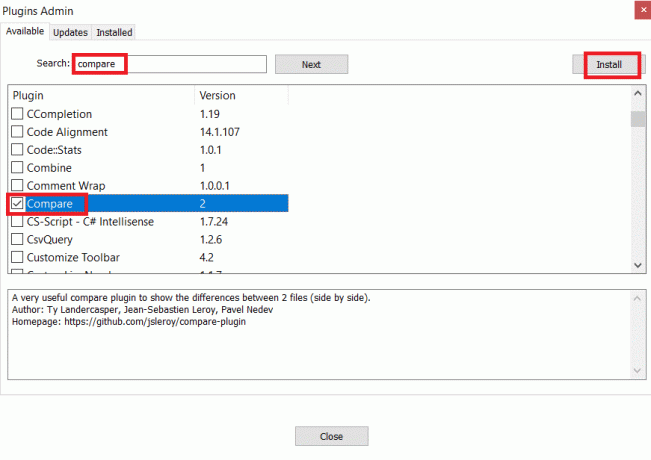
5. 클릭 예 설치 프로세스를 시작합니다.
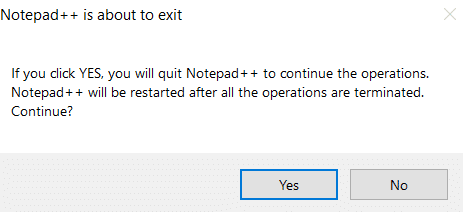
또한 읽기: Windows 10에서 메모장 플러그인을 추가하는 방법
Notepad++에서 두 파일을 비교하는 방법
Notepad++에서 두 파일을 비교하기 위해 비교 플러그인을 설치한 후 다음 단계를 따르십시오.
1. 을 치다 윈도우 키, 유형 메모장++을 클릭한 다음 열려 있는.

2. 그런 다음 파일 그리고 클릭 열려 있는.
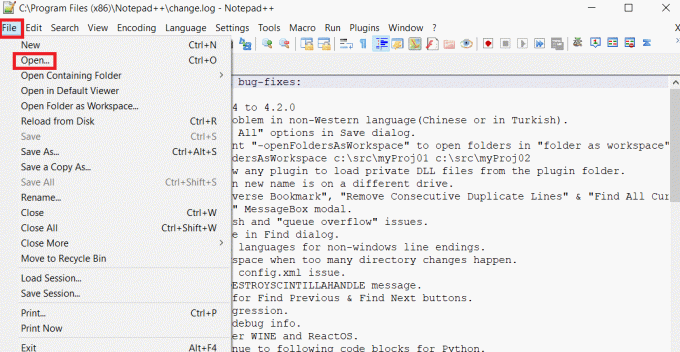
3. 이제 비교하려는 두 파일을 선택합니다.
4. 로 이동 플러그인 메뉴를 선택한 다음 비교하다 그리고 선택 비교하다 하위 메뉴에서

마지막으로 비교 프로세스가 시작되고 두 파일 간의 차이점을 볼 수 있습니다.
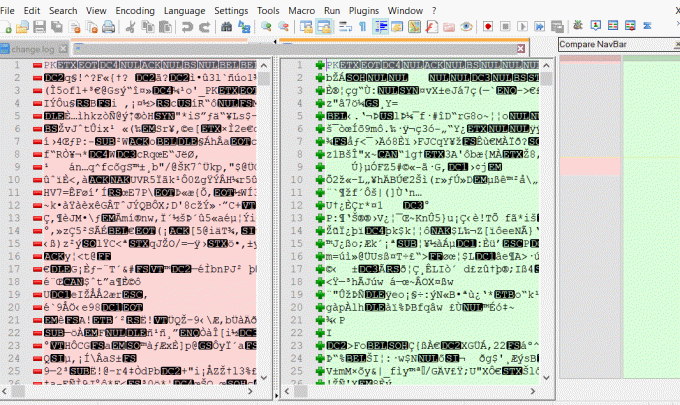
플러그인은 두 파일 간의 차이점을 강조 표시하여 추가되거나 제거된 줄을 다른 색상으로 표시합니다. 플러그인 비교 창의 버튼을 사용하여 차이점을 탐색할 수 있습니다. 따라서 메모장에서 두 파일을 비교할 수 있는 방법입니다.
또한 읽기: Windows 10에서 Hex Editor Notepad++를 설치하는 방법
자주 묻는 질문(FAQ)
Q1. 메모장++가 메모장보다 우수한 이유는 무엇입니까?
답. 메모장++ 기본 제공 Windows 텍스트 편집기인 메모장보다 기능이 풍부하고 강력하다고 일반적으로 간주되는 텍스트 편집기입니다.
Q2. 메모장을 가장 많이 사용하는 것은 무엇입니까?
답. 메모장은 Windows 운영 체제에 포함된 간단한 텍스트 편집기입니다. 주로 텍스트 파일을 만들고 편집하는 데 사용됩니다.
Q3. Notepad++에서 많은 수의 레코드를 처리할 수 있습니까?
답. Notepad++는 큰 텍스트 파일을 처리하도록 설계된 텍스트 편집기입니다. 운영 체제와 하드웨어가 지원할 수 있는 최대 파일 크기까지 파일을 처리할 수 있습니다. 대부분의 최신 시스템에서 이것은 수 기가바이트 범위입니다. 그러나 Notepad++는 매우 큰 파일을 처리하는 데 최적화되어 있지 않으며 2GB보다 훨씬 큰 파일로 작업할 때 속도가 느려지거나 응답하지 않을 수 있습니다.
Q4. 메모장++은 무료인가요?
답. 예, 메모장은 완전 무료입니다.
Q5. Windows 10은 Notepad++를 지원합니까?
답.예, Windows 10은 Notepad++를 지원합니다. Notepad++는 Windows 운영 체제에서만 사용할 수 있는 널리 사용되는 텍스트 편집기입니다. HTML, XML 및 프로그래밍 코드와 같은 다른 유형의 파일뿐만 아니라 텍스트 파일을 편집하고 보는 데 사용할 수 있습니다.
추천:
- 봇용 Twitch 채팅 명령
- Facebook 계정 간에 전환하는 방법
- Windows 11에서 메모장++를 기본값으로 설정하는 방법
- Windows 10에서 Notepad++ 플러그인을 추가하는 방법
이미 언급했듯이 Notepad++는 인기 있는 Windows용 일반 텍스트 및 소스 코드 편집기로 무료이며 오픈 소스입니다. 나는 당신이 이제 알고 있다고 믿습니다 메모장에서 두 파일을 비교하는 방법. 기사를 읽고 이에 대한 질문이나 제안 사항을 제공하십시오.

엘론 데커
Elon은 TechCult의 기술 작가입니다. 그는 지금까지 약 6년 동안 사용 방법 가이드를 작성해 왔으며 많은 주제를 다루었습니다. 그는 Windows, Android 및 최신 트릭과 팁과 관련된 주제를 다루는 것을 좋아합니다.